MacBook Tidak Akan Boot Ke Mode Pemulihan [DIPERBAIKI]
Diterbitkan: 2022-08-10Artikel ini membantu Anda memahami dan memperbaiki masalah yang menyebabkan Mac Anda tidak dapat memulai dalam mode pemulihan dengan mudah.
Mac, perangkat tangguh yang sering dipilih untuk tugas berat seperti pengembangan aplikasi, tidak kebal terhadap kesalahan sesekali. Dan mem-boot perangkat ke kondisi pemulihan adalah salah satu solusi yang paling disarankan untuk banyak masalah. Namun, hal-hal mungkin lebih jauh ke selatan jika MacBook tidak bisa boot ke mode pemulihan.
Ini bisa sangat membuat frustrasi jika mode pemulihan Mac tidak berfungsi saat perlu bekerja. Tetapi sekarang setelah Anda menemukan artikel ini, Anda dapat mengesampingkan semua kekhawatiran Anda.
Melalui tulisan ini, kami memperkenalkan Anda dengan perbaikan yang dicoba dan benar untuk Mac tidak akan boot ke masalah mode pemulihan. Namun, sebelum memulai dengan solusi, mari kita lihat lebih dekat penyebab masalah.
Pemecahan masalah menjadi mudah jika Anda memahami kemungkinan alasan di balik Mac tidak memulai dalam mode pemulihan. Oleh karena itu, mari kita bahas hal yang sama terlebih dahulu.
Alasan Mac Tidak Mulai Dalam Mode Pemulihan
Berikut ini adalah alasan paling umum Mac tidak bisa boot ke mode pemulihan.
- Versi Mac kedaluwarsa
- Masalah keyboard
- Partisi pemulihan hilang atau rusak
- Masalah koneksi keyboard Bluetooth
Di atas, kami mencatat kemungkinan penyebab masalah yang Anda alami dan menjawab salah satu pertanyaan yang paling sering diajukan, mengapa Mac saya tidak masuk ke mode pemulihan? Sekarang, mari kita fokuskan perhatian kita pada perbaikan untuk masalah ini.
Cara Memperbaiki Mac Tidak Bisa Boot Ke Mode Pemulihan
Anda dapat mencoba solusi di bawah ini jika Mac Anda tidak masuk ke mode pemulihan.
Perbaiki 1: Periksa keyboard
Jika perintah R pada keyboard Anda tidak berfungsi, kemungkinan besar MacBook tidak dapat boot ke mode pemulihan. Oleh karena itu, Anda harus mengikuti langkah-langkah ini untuk memeriksa dan memperbaiki keyboard untuk menghilangkan masalah tersebut.
- Putuskan sambungan keyboard Anda saat ini dan sambungkan yang lain.
- Coba boot perangkat Anda ke mode pemulihan.
Jika perangkat melakukan booting ke mode pemulihan dengan lancar, keyboard asli Anda rusak dan Anda perlu menggantinya. Jika keyboard baru tidak dapat memasukkan Mac ke mode pemulihan, Anda dapat melakukan perbaikan berikut untuk menyelesaikan masalah.
Baca juga: Mikrofon MacBook Tidak Berfungsi
Perbaiki 2: Pastikan keyboard terhubung dengan benar
Dalam kasus keyboard Bluetooth, masalah koneksi mungkin juga menjadi alasan MacBook Anda tidak masuk ke mode pemulihan. Karenanya, Anda harus menghubungkan keyboard dengan benar untuk mem-boot perangkat dalam mode pemulihan.
Baca juga:
Perbaiki 3: Coba atur ulang SMC
System Management Controller (SMC) adalah bagian integral dari sistem Mac yang mengontrol daya, kipas, baterai, dan fungsi penting lainnya. Mac Anda tidak akan boot ke mode pemulihan jika SMC tidak berfungsi dengan benar. Oleh karena itu, Anda dapat mengatur ulang SMC dengan mengikuti petunjuk berikut.
- Matikan dan cabut Mac Anda sepenuhnya.
- Pasang kembali Mac dan tekan tombol Control, Shift, Option, dan Power selama kurang lebih sepuluh detik.
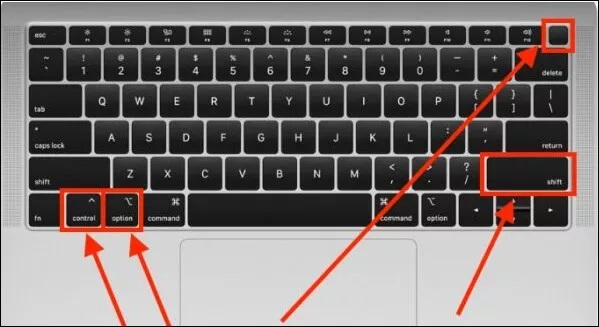
- Sekarang, coba boot MacBook ke mode pemulihan untuk memeriksa apakah masalah teratasi atau tidak mau boot.
Perbaiki 4: Gunakan pintasan keyboard lain
Pintasan mode pemulihan tidak akan berfungsi di Mac Anda jika memiliki chip keamanan T2. Dalam kasus Mac ini, Anda perlu menggunakan pintasan Option/Alt + Command (⌘) + R untuk masuk ke mode pemulihan. Perangkat Mac berikut dilengkapi dengan chip keamanan T2.

- Mac Pro 2019
- iMac Pro
- Mac Mini 2018
- MacBook Pro 2018 atau versi yang lebih tinggi
- MacBook Air 2018 atau lebih baru
Perbaiki 5: Coba buat penginstal yang dapat di-boot
Penginstal yang dapat di-boot dapat membantu Anda memulihkan perangkat dan memperbaiki Mac jika tidak bisa boot ke mode pemulihan. Dengan demikian, Anda dapat menggunakan penginstal yang dapat di-boot (sediakan USB) dengan menerapkan langkah-langkah di bawah ini.
- Navigasikan ke tab Utilitas Mac Anda melalui tab Opsi selama startup Mac.
- Sekarang, pilih opsi Disk Utility dan colokkan USB.
- Pilih drive dari daftar opsi yang muncul.
- Saat Mac dimulai ulang, lakukan perbaikan saat memulai.
Baca juga: Cara Factory Reset Mac Wipe Macbook
Perbaiki 6: Manfaatkan mode aman
Mode aman mematikan fitur yang tidak penting sehingga Anda dapat mengidentifikasi alasan pasti MacBook Anda tidak bisa boot ke mode pemulihan. Ini membantu Anda memperbaiki masalah dengan lebih baik. Karenanya, di bawah ini adalah cara masuk ke mode aman Mac Anda.
- Matikan perangkat dan tekan tombol Daya hingga Anda mendapatkan disk Startup dan Opsi di layar.
- Tekan tombol Shift dan tahan untuk Lanjutkan dalam Mode Aman.
- Setelah memasuki mode aman dan mengetahui masalahnya, coba boot Mac ke mode pemulihan. Jika Mac Anda tidak dapat memulai dalam mode pemulihan, Anda dapat melanjutkan ke perbaikan berikutnya.
Perbaiki 7: Coba lakukan pencadangan Time Machine
Time Machine di perangkat Anda dapat membantu Anda mem-boot Mac ke mode pemulihan. Jadi, di bawah ini adalah langkah-langkah untuk memulihkan Mac menggunakan cadangan Time Machine jika tidak masuk ke mode pemulihan.
- Matikan Mac dan colokkan Time Machine Backup Anda.
- Tekan tombol Daya bersama dengan menahan tombol Opsi .
- Biarkan tombol Opsi setelah Manajer Startup muncul di layar Anda.
- Pilih drive cadangan dan pilih Kembali.
- Setelah perangkat memasuki jendela untuk menginstal OS X, Anda dapat menggunakan Time Machine Backup untuk memulihkan Mac Anda.
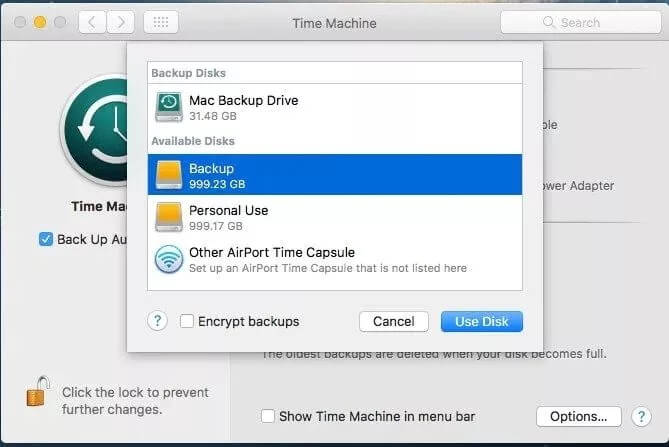
Perbaiki 8: Instal ulang macOS menggunakan Mac Internet Recovery
Anda juga dapat mencoba menginstal macOS melalui Mac Internet Recovery ketika MacBook tidak dapat boot ke mode pemulihan. Berikut ini adalah langkah-langkah rinci untuk melakukannya.
- Matikan perangkat Anda dan nyalakan kembali.
- Setelah menekan tombol daya, tekan dan tahan tombol Option, Command, dan R untuk menampilkan bola dunia yang berputar di layar.
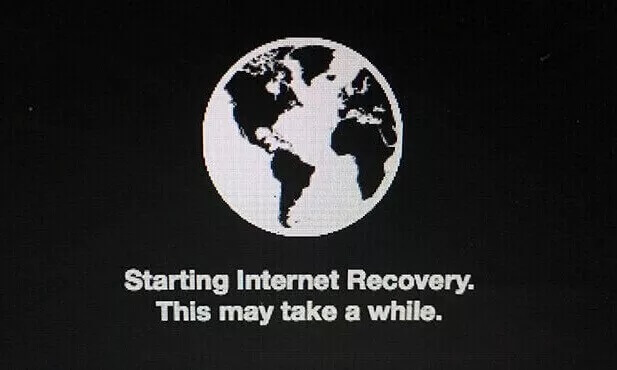
- Sekarang, tinggalkan tombol dan ikuti wizard di layar untuk menginstal macOS lagi.
Di atas, kami melihat semua solusi yang mungkin Anda terapkan jika Mac Anda tidak bisa boot ke mode pemulihan. Sekarang, izinkan kami menjawab pertanyaan yang mungkin Anda dan pembaca lain miliki tentang masalah yang Anda alami.
Baca Juga: Baru di Mac? Enam Trik MacOS yang Harus Diketahui Pemula
Pertanyaan yang Sering Diajukan
Di bawah ini kami menjawab beberapa pertanyaan yang mungkin dimiliki pembaca kami tentang mode pemulihan Mac yang tidak berfungsi.
Q1. Bagaimana cara memaksa Mac saya untuk boot ke mode pemulihan?
Anda dapat menekan dan menahan Option/Alt-Command-R atau jika ini tidak berhasil, maka Shift-Option/Alt-Command-R untuk memaksa boot Mac Anda ke mode pemulihan. Dan, jika semuanya gagal, Anda dapat melalui panduan di atas untuk memperbaiki masalah.
Q2. Bagaimana cara menginstal ulang macOS jika pemulihan tidak tersedia?
Anda dapat mengambil langkah-langkah berikut untuk menginstal ulang macOS Anda jika pemulihan tidak tersedia.
- Mulai ulang perangkat Anda sambil menahan tombol Command + R.
- Tinggalkan tombol ini setelah Anda mendapatkan logo Apple.
- Biarkan Mac Anda masuk ke mode pemulihan.
- Pilih opsi untuk Menginstal ulang macOS dan Lanjutkan .
Q3. Bagaimana cara boot dalam mode aman?
Berikut adalah langkah-langkah yang dapat Anda ikuti untuk mem-boot perangkat Anda dalam mode aman.
- Nyalakan atau mulai ulang perangkat.
- Tekan tombol Shift dan tahan sampai layar login muncul.
- Masuk ke perangkat Anda.
- Pilih Boot Aman dari opsi yang tersedia.
MacBook Tidak Akan Boot Ke Mode Pemulihan: Diperbaiki
Melalui artikel ini, kami melihat berbagai cara untuk memperbaiki masalah jika Mac Anda tidak bisa boot ke mode pemulihan. Anda dapat menerapkan perbaikan yang diberikan di atas untuk memecahkan masalah.
Jika menurut Anda ada opsi lain yang lebih baik untuk menyelesaikan masalah, memiliki kebingungan, atau ingin memberikan saran tentang penulisan kami, Anda dapat menghubungi kami melalui bagian komentar di bawah.
